Завдяки спільнотам у Teams можна створити місце для співпраці, спільного використання та спільного використання разом з іншими користувачами. У вас буде захищений простір для планування дій, нарад і керування спільнотою.
Для певних проектів або завдань можна створити канал. Канали – це місце, де учасники можуть організовувати обговорення на основі тем або інтересів. За допомогою каналів можна спростити пошук оновлень та інформації учасниками спільноти. Наприклад, створіть канал оголошення, щоб опублікувати оновлення, зміни або іншу важливу інформацію для учасників спільноти.
Примітка.: Спільноти в Teams недоступні для неповнолітніх, зокрема створення спільнот і приєднання до них. Проте є багато інших цікавих функцій, які можна використовувати та брати участь у Microsoft Teams (безкоштовній).
Створюючи спільноту, ви можете додати канал або повернутися пізніше, щоб додати його. Створення або додавання каналу допоможе спростити планування та впорядкування проектів.
Створення спільноти
Створити спільноту можна різними способами. Ви можете створити власну спільноту, не використовуючи шаблон або скористатися шаблоном, наприклад спортом, волонтерством, іграми тощо.
-
Торкніться вкладки "Основне " в програмі Teams.
-
Торкніться елемента Створити нову спільноту у верхньому куті.
-
Торкніться елемента Створити з нуля або Створити самостійно.
-
Торкніться, щоб вибрати емодзі або зображення для спільноти.
-
Торкніться імені спільноти , щоб додати назву спільноти, необхідну для створення спільноти.
-
Якщо потрібно, торкніться елемента Опис , щоб додати його, і торкніться керівних принципів , щоб оновити його для спільноти.
-
Торкніться елемента Створити , щоб завершити створення спільноти.
Створивши спільноту, ви – власник. Ви можете шукати людей, щоб запросити користувачів або поділитися посиланням чи QR-кодом, щоб вони могли приєднатися до вашої спільноти.
У шаблонах використовується заготовте ім'я та зображення, щоб швидко почати роботу спільноти. Наприклад, можна створити спільноту сусідства або ігор, щоб поділитися нею з іншими користувачами.
-
Торкніться вкладки Спільноти в програмі Teams.
-
Торкніться елемента Створити нову спільноту

-
Торкніться потрібного шаблону, наприклад Спорт або Волонтерство.
-
Торкніться назви наявної спільноти, щоб настроїти її, якщо потрібно.
-
Щоб налаштувати спільноту, можна змінити зображення спільноти, опис і рекомендації.
-
Торкніться елемента Створити, щоб завершити створення спільноти.
Створивши спільноту, ви – власник. Ви можете знайти людей, щоб додати, надіслати посилання на запрошення або показати QR-код іншим користувачам, щоб вони могли приєднатися до вашої спільноти.
Створення або додавання каналу
Щоб створити канал у спільноті, потрібно бути власником. Ви можете створити канал із нуля або використати шаблон. Якщо у вас уже є канал у спільноті, ви можете додати до п'яти каналів, щоб організовувати свою спільноту.
-
Торкніться вкладки "Основне " в програмі Teams.
-
Знайдіть спільноту, для якої потрібно створити канал.
-
Торкніться елемента Додати

-
Торкніться елемента Додати канал

-
Введіть назву каналу в полі Ім'я каналу .
-
Торкніться палітри емодзі, щоб додати реакцію або емодзі до назви.
-
Введіть назву каналу в полі Ім'я каналу .
-
-
Торкніться позначки

-
Торкніться вкладки "Основне " в програмі Teams.
-
Знайдіть спільноту, до якої потрібно додати канал.
-
Торкніться елемента Додати канал під назвою спільноти.
-
Відобразяться рекомендовані канали. Якщо потрібно відредагувати будь-який із каналів перед налаштуванням, торкніться трьох крапок у правій частині імені каналу. Потім торкніться команди Редагувати канал , щоб змінити ім'я емодзі або каналу. Торкніться позначки , щоб надіслати зміни.
Примітка.: Відобразяться два шаблони каналів. Якщо ви не хочете використовувати обидва шаблони, торкніться трьох крапок у правій частині імені каналу. Потім торкніться кнопки Видалити канал , щоб видалити канал.
-
Торкніться кнопки Готово у верхній частині екрана, щоб створити канал для спільноти.
Відомості про оновлення настройок і керування ними в каналі, яким ви володієте, див. в статті Оновлення настройок спільноти в Microsoft Teams (безкоштовно).
До спільноти можна додати до п'яти каналів. Нижче описано, як це зробити.
-
Відкрийте вкладку Основне в програмі Teams і виберіть пункт Спільнота.
-
Знайдіть спільноту, для якої потрібно створити канал.
-
Під назвою спільноти перейдіть до останнього каналу в списку та виберіть Додати канал

-
Введіть назву каналу в полі Ім'я каналу .
-
Торкніться емодзі або реакції, щоб додати до свого заголовка.
-
Введіть назву каналу в полі Ім'я каналу .
-
-
Торкніться позначки або Готово , щоб створити канал для спільноти. Щоб вийти без внесення змін, натисніть кнопку Скасувати.
Створюючи спільноту, ви можете додати канал або повернутися пізніше, щоб додати його. Створення або додавання каналу допоможе спростити планування та впорядкування проектів.
Створення спільноти
Створити спільноту можна різними способами. Ви можете створити власну спільноту, не використовуючи шаблон або скористатися шаблоном, наприклад спортом, волонтерством, іграми тощо.
-
У Teams виберіть Спільноту на панелі команд програми в крайній лівій частині екрана.
-
На банері "Спільноти" натисніть кнопку Створити спільноту.
-
Створіть спільноту з шаблоном або без його використання.
-
Створення спільноти без шаблону. Виберіть елемент Створити самостійно , щоб створити спільноту без використання шаблону.
-
Скористайтеся шаблоном. Перейдіть на початковий екран із шаблоном, а потім виберіть шаблон. Щоб переглянути інші розділи шаблонів, використовуйте смугу прокручування в правій частині вікна Створення спільноти та переходьте між параметрами шаблону.
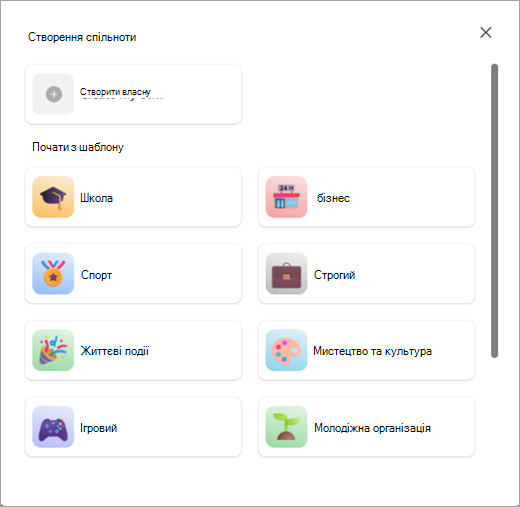
-
-
Налаштуйте свою спільноту.
-
Назвіть свою спільноту. Виберіть Ім'я спільноти , щоб додати назву спільноти, необхідну для створення спільноти.
-
Відредагуйте зображення спільноти. Перейдіть до розділу Ім'я спільноти або зображення та завантажте зображення для спільноти.
-
Введіть відомості про свою спільноту: додайте докладні відомості про спільноту в описі. Ви також можете оновити рекомендації спільноти , натиснувши кнопку олівця .
-
-
Натисніть кнопку Створити , щоб завершити створення спільноти.
Створивши спільноту, ви – власник. Ви можете знайти людей, яких можна запросити або надіслати за посиланням, щоб вони могли приєднатися до вашої спільноти.
Створення або додавання каналу
Щоб створювати канали в спільноті, ви повинні бути власником. Якщо у вас уже є канал у спільноті, ви можете додати до п'яти каналів, щоб організовувати свою спільноту.
-
У Teams на панелі команд програми в лівій частині екрана виберіть Спільноту .
-
Виберіть спільноту, для якої потрібно створити канал.
-
Виберіть Додати

-
Введіть назву каналу в полі Ім'я каналу .
-
Скористайтеся розкривним меню, щоб додати емодзі або реакцію на назву.
-
Введіть назву каналу в полі Ім'я каналу .
-
-
Натисніть кнопку Додати , щоб створити канал для спільноти, або кнопку Скасувати , щоб вийти, не надсилаючи жодних змін.
До спільноти можна додати до п'яти каналів. Нижче описано, як це зробити.
-
У Teams на панелі команд програми в лівій частині екрана виберіть Спільноту .
-
Виберіть спільноту, для якої потрібно створити канал.
-
Під назвою спільноти перейдіть до останнього каналу в списку та виберіть Додати канал

-
Введіть назву каналу в полі Ім'я каналу .
-
Скористайтеся розкривним меню, щоб додати емодзі або реакцію на назву.
-
Введіть назву каналу в полі Ім'я каналу .
-
-
Натисніть кнопку Додати , щоб створити канал для спільноти, або кнопку Скасувати , щоб вийти, не надсилаючи жодних змін.
Пов’язані теми
Створення бота спільноти в Microsoft Teams (безкоштовно)
Запрошуйте учасників спільноти та керуйте ними в Microsoft Teams (безкоштовно)
Оновлення параметрів спільноти в Microsoft Teams (безкоштовно)
Контактні дані
Щоб отримати додаткову довідку, зверніться до служби підтримки або поставте запитання в спільноті Microsoft Teams.










